Slider carrusel para blogger
Ayudadeblogger.com les presenta un nuevo
slider carrusel para blogger, el cual lo podrán usar en las entradas de su blog
de blogger. Tener espectaculares trucos para blogger y así mejorar su blog de
blogger es lo que aprenderán el día de hoy. Este nuevo slider carrusel para
blogger funciona en cada entrada de su blog. Lo que vamos hacer es cambiar
nuestras Entradas populares de blogger por un slider carrusel. El slider
carrusel funciona con las Entradas populares de blogger, muestra 5 imágenes,
luego ira recorriendo hasta llegar al final de sus Entradas populares hasta el
puesto 10. La inserción del código es
muy fácil de realizarlo, tendrán que seguir mis instrucciones al pie de este
post y no confundir ningún paso. Vamos a insertar el código en el Editor HTML
de nuestra plantilla, así que si algo les sale mal no se olviden de hacer una
copia de seguridad de su plantilla.
Si buscan más Slideshow para blogger,
les voy a dejar algunos post que publique anteriormente
- Como agregar a mi blog de blogger un Slideshow automatico
- Como crear un Slideshow manual para mi blog de blogger
- Como crear una galería de imágenes para Blogger online Gratis
- Como hacer un Slideshow Carrusel basado en etiquetas para blogger
- Instalar un Slideshow para blogger con un solo widget
- Mostrar un Slideshow con mis entradas populares para blogger
- Necesito un Slider para mi blog de blogger
- Nuevo estilo de Slideshow para blogger
- SlideShow con control deslizante para blogger
- Slider para blogger en 3D
- Slideshow con Entradas Populares Nuevo estilo
- Slideshow de Popular post o Entradas polulares para mi blog de blogger
- Slideshow para Blogger
- Slideshow para blogger blogspot con etiquetas
- Slideshow para blogger con un solo widget
- Slideshow para blogger manual nuevo estilo
- Slideshow para blogger nuevo estilo
- Slideshow vertical para usarlo en blogger
- Widget Slider galería de imágenes acordeón para blogger
- Widget Slideshow para blogger
- Widget para blogger, Slideshow con Entradas Populares
A continuación mire su demostración en
mi blog de demos, el slider carrusel esta ubicado arriba del articulo de mi
blog de demos.
Te gusto!
Vamos a trabajar
1 Ir a blogger
2 Da un clic en “Diseño”
3 Abre un gadget “Añadir un gadget”
4 Busca el widget que tiene como nombre
“Entradas populares”, habilítalo y déjalo tal como te muestro en la siguiente
imagen
Luego le das un clic en “Guardar” y
ubica tu Entrada popular arriba de la Entrada de tu blog, si no sabes como mira la imagen
5 Ahora da un clic en “Plantilla”
6 Un clic en “Editar HTML”
Ahora se te abrirá el editor HTML de tu
plantilla, se mostrara igual como la imagen que esta a continuación
En este punto deberás presionar la tecla
“Control” de tu teclado seguido de la tecla “F” para que aparezca el buscador
integrado en la parte superior derecha de tu editor, debes esperar unos segundos hasta que se muestre, aquí es donde tendrás que
insertar el código para buscarlo e insertar los códigos correspondientes en el editor, a continuación
mire la imagen la cual te mostrara tal y cual deberá aparecerte el buscador en
tu editor HTML de tu plantilla y así puedas colocar el código en el buscador al
momento que yo diga busca este código.
7 Busca este código
]]></b:skin>
|
Inserta el siguiente código justo arriba
del código que encontraste
#gallery{position:relative;margin:0
35px 20px;width:540px;height:126px;background:#ffffff}
#gallery
.belt{position:absolute;top:0;left:0;list-style-type:none}
#gallery
.panel{float:left;margin:20px;width:84px;height:86px;background:url(https://blogger.googleusercontent.com/img/b/R29vZ2xl/AVvXsEgvcJTP3mjM-ryoTZv2sOp722s_8LEPJs90t4gortjE4NBjmBN6ARELGO084Zh7cJi7d_M4VNlElaE6O7UrHg_1afi1uHhqg8H-IYaT0qk9U7Mvms86EkVzUHbcDdTVBOZg6DHxnJS-QyUe/s1600/ayudadeblogger.PNG)
bottom center no-repeat;overflow:hidden}
#gallery .panel
img{float:left;border:1px solid
#DDD;margin:5px;width:72px;height:72px;background:#FFF;padding:0px}
#gallery .panel
img:hover{filter:alpha(opacity=50);-moz-opacity:0.5;-khtml-opacity:0.5;opacity:0.5}#navbar-iframe
{display: none !important;}body .navbar {
height:0px;
}
|
8 Busca este otro código
</head>
|
Inserta las siguientes líneas de código
arriba del código que encontraste
<script
src='http://ajax.googleapis.com/ajax/libs/jquery/1.4.2/jquery.min.js'
type='text/javascript'/>
<script src='http://yourjavascript.com/921818833/auto-slider.js'
type='text/javascript'/>
<script type='text/javascript'>
//<![CDATA[
stepcarousel.setup({
galleryid: "gallery",
beltclass: "belt",
panelclass: "panel",
autostep: {enable:true, moveby:1,
pause:6000},
panelbehavior: {speed:500,
wraparound:true, persist:true},
defaultbuttons: {enable: true, moveby:
2, leftnav:
["https://blogger.googleusercontent.com/img/b/R29vZ2xl/AVvXsEjSZ9rSpX5rCUTtwvvE3nxiT06Wl4p-OafIqCe5WXd0QH4-Cn30as1UeeYQB7rzDbCRiSlKfwGB4n6Ga7xpQkPOJt-dMNFuKdGt_fNlZLbsKyPRIcegtKZPr4KQQK9oGFxy22hzzYn-G2g7/s1600/ayudadeblogger.PNG",
-40, 36], rightnav: ["https://blogger.googleusercontent.com/img/b/R29vZ2xl/AVvXsEiUszqVDqC73WsaEb7v2COy4RV4pM0UjUNqdgQlQEQ3lVCIfQoZLyAKtpq7KszKsfysDZ1zrDXTZ6ISt5tP6jSmjx6Q8oXG1bwZlDxvGIHZJqpujSPKD8Fg1BMavJ25EFMldmgal0_QakGN/s1600/ayudadeblogger.PNG",
2, 36]},
contenttype: ["external"]
})
//]]>
</script>
|
Con cuidado dirígete a una de las
pestañas del Editor HTML de tu plantilla, da un clic en la pestaña que dice “Ir
al widget”
En este punto te mostrara los widgets
que tienes en tu blog.
Tendrás que buscar el widget que tiene
como nombre “PopularPost1” o “EntradasPopulares1” y darle un clic para que te
lleve hacia el código de tu PopularPost1, mira la imagen.
Cuando hayas abierto todo el código de
tu “PopularPost1” o “EntradasPopulares1” te mostrara un código como el
siguiente:
<b:widget
id='PopularPosts1' locked='false' title='Entradas populares'
type='PopularPosts'>
<b:includable id='main'>
<b:if
cond='data:title'><h2><data:title/></h2></b:if>
<div class='widget-content
popular-posts'>
<ul>
<b:loop values='data:posts'
var='post'>
<li>
<b:if cond='data:showThumbnails ==
"false"'>
<b:if cond='data:showSnippets ==
"false"'>
<!-- (1) No snippet/thumbnail
-->
<a
expr:href='data:post.href'><data:post.title/></a>
<b:else/>
<!-- (2) Show only snippets
-->
<div
class='item-title'><a
expr:href='data:post.href'><data:post.title/></a></div>
<div
class='item-snippet'><data:post.snippet/></div>
</b:if>
<b:else/>
<b:if cond='data:showSnippets ==
"false"'>
<!-- (3) Show only thumbnails
-->
<div
class='item-thumbnail-only'>
<b:if
cond='data:post.thumbnail'>
<div
class='item-thumbnail'>
<a
expr:href='data:post.href' target='_blank'>
<img alt='' border='0'
expr:height='data:thumbnailSize' expr:src='data:post.thumbnail'
expr:width='data:thumbnailSize'/>
</a>
</div>
</b:if>
<div
class='item-title'><a
expr:href='data:post.href'><data:post.title/></a></div>
</div>
<div style='clear: both;'/>
<b:else/>
<!-- (4) Show snippets and
thumbnails -->
<div class='item-content'>
<b:if
cond='data:post.thumbnail'>
<div
class='item-thumbnail'>
<a expr:href='data:post.href'
target='_blank'>
<img alt='' border='0'
expr:height='data:thumbnailSize' expr:src='data:post.thumbnail'
expr:width='data:thumbnailSize'/>
</a>
</div>
</b:if>
<div class='item-title'><a
expr:href='data:post.href'><data:post.title/></a></div>
<div
class='item-snippet'><data:post.snippet/></div>
</div>
<div style='clear: both;'/>
</b:if>
</b:if>
</li>
</b:loop>
</ul>
<b:include name='quickedit'/>
</div>
</b:includable>
</b:widget>
|
Borra todo ese código y remplaza todo el
código por las siguientes líneas de código
<b:widget id='PopularPosts2'
locked='false' title='Popular Posts' type='PopularPosts'>
<b:includable id='main'>
<div
style='margin-top:20px;margin-bottom:70px;margin-left:-20px;'>
<div id='gallery'>
<ul class='belt'>
<b:loop values='data:posts'
var='post'>
<li class='panel'>
<b:if cond='data:showThumbnails ==
"false"'>
<b:if cond='data:showSnippets ==
"false"'>
<a expr:href='data:post.href'
expr:title='data:post.title'
rel='bookmark'><data:post.title/></a>
<b:else/>
<div class='item-title'>
<a expr:href='data:post.href' expr:title='data:post.title'
rel='bookmark'><data:post.title/></a>
</div>
<div class='item-snippet'>
<data:post.snippet/>
</div>
</b:if>
<b:else/>
<a expr:href='data:post.href'
expr:title='data:post.title' rel='bookmark'>
<b:if
cond='data:post.thumbnail'>
<img expr:alt='data:post.title'
expr:src='data:post.thumbnail'/>
<b:else/>
<img alt='no image'
src='https://blogger.googleusercontent.com/img/b/R29vZ2xl/AVvXsEhEfz1QcSMpn-pQBwqXg5WwgUxbGXl0nyJUDPckx6n2rJNnBHyvdTssQ5kAiFGaXivT_XwCzsB1xLEikHPN3ndTb5qwkE1bzGtMQ_bmF5a_Yf8tFCK1xzVQtDM9IPjJiBQsVgBPX976LoKP/s1600/ayudadeblogger.PNG'/>
</b:if>
</a>
</b:if>
</li>
</b:loop>
</ul>
</div></div>
</b:includable>
</b:widget>
|
Eso es todo ahora dale un clic en
“Guardar plantilla”
Mira los cambios en tu blog en una
entrada.
Fácil verdad!
¿Necesitas ayuda?
Cualquier pregunta no duden en hacérmelo
saber y de inmediato les responderé
Saludos
Recuerda suscribirte:
Obtenga nuestro boletín de noticias diario | Suscríbete gratuitamente SUSCRIBIRSE












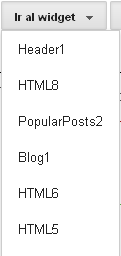
HOLA AMIGO LUIS SALUDOS DESDE COLOMBIA TE QUERÍA PREGUNTAR COMO HACER PARA REDUCIR LAS ENTRADAS
ResponderEliminarHola, publicare ese tutorial mantente atento,
EliminarSaludos,
Luis esta muy bien la idea, pero si yo quiero que las imagenes presente el titulo del contenido y ademas que no sea de las entradas populares sino que funciones con una etiqueta en especifico. Como lo haria? . Disculpa si estoy siendo muy exigente.
ResponderEliminarPuedes realizar el siguiente tutorial basado en etiquetas:
Eliminarhttp://www.ayudadeblogger.com/2012/11/como-hacer-un-slideshow-carrusel-basado-en-etiquetas-para-blogger.html
Saludos
hola! luis... mira hice todos los pasos y cuando le di a vista previa los post estaban en una lista normal...sera que me ayudas ya que la verdad esta es la opción que quiero en mi blog http://elhadadeloslibross.blogspot.com/
ResponderEliminarEste comentario ha sido eliminado por el autor.
ResponderEliminar